

誕生日会をした時の投稿をしたいけど、呼んでいない友達にはこの投稿を見せたくないなぁ。

投稿の内容によっては、一部の友達に見せたくないときがありますよね。
投稿の公開範囲をカスタマイズすることができます!

苦手な上司から友達申請がきてしまいました。
拒否することもできずに承認したけれど…やっぱりプライベートな投稿が多いし見られたくない!

そんな時は、相手に投稿を一切見せないようにする設定にしておくと大変便利なのでご紹介しましょう!
投稿の公開範囲を設定する方法
自分の投稿を一部の友達だけに見せないようにするツールをご紹介します。
まずは、投稿を作成します。
シェアする前に、アイコン横に表示されている「公開」もしくは「友達」をタップします。
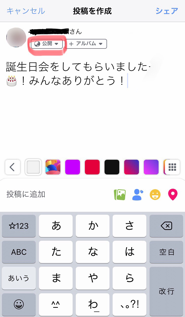
『プライバシー設定を選択』画面に移ります。
ここで投稿を表示する相手を選ぶことができるので、「一部を除く友達」をタップします。
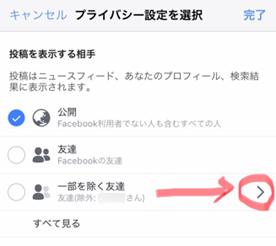
友達の一覧が表示されるので、投稿を公開したくない友達、見られたくない友達を選んで「完了」をタップ。
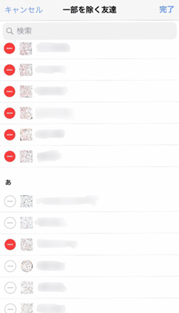
『プライバシー設定を選択』画面に戻ります。
「一部を除く友達」にチェックが入っていれば、そのまま「完了」をタップ。
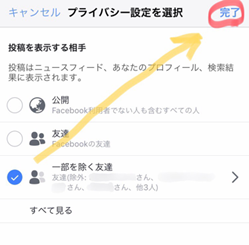
『投稿を作成』画面に戻るので、投稿内容の入力が終わったら「シェア」をタップ。
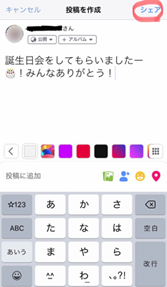
これで、先ほど選んだ一部の友達以外には公開されずに投稿することができます。
投稿ごとに公開する範囲を変更することができますが、前回の投稿の共有範囲を記憶しているため、それを変更しない限りは同じ共有範囲が次回も自動的に適用されます。
たとえば、投稿を「一部を除く友達」にした場合は、次回からの投稿も投稿時にその共有範囲を変更しない限り、「一部を除く友達」に設定されたままになるということです。ここだけは注意しておきましょう。
投稿を一切見せたくない場合の対処法
先ほどは、投稿によって公開する範囲をカスタマイズする方法でしたが、特定の友達に対して一切投稿を公開しない設定にすることもできます。
「制限」リストを活用することで、友達になった人と友達をやめたり、ブロックをしたりせずに自分の投稿を非表示にすることができます。
まず、自分の投稿を非表示にしたい友達のホーム画面にいきます。
メニュー左の「友達」をタップして、「友達リストを編集」をタップします。
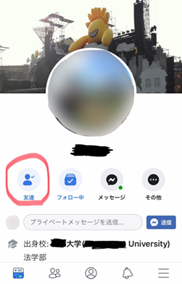
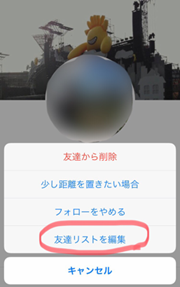
リストの中の「制限」をタップして、「完了」します。
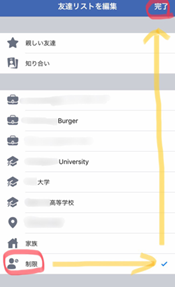
これで、この友達が自分の投稿を見ようとしても一切見られない状態になります。
相手には、『記事がありません』と表示されるので、制限されていると疑われることもありません!
おわりに
Facebookでは世界中の人と繋がることができて便利ですが、時には繋がりたくない人とも友達にならざるおえない時がありますよね。
そんな時には是非この機能を活用してみてください!
『制限』リストを使用するときは、友達になってすぐの使用をおすすめします。
投稿を見られた後に制限をかけてしまうと、「この前まで投稿があったのに、投稿が急に全てなくなった」と相手に気づかれる恐れがあるからです。
制限をかけるときは、早めにするようにしましょう!
